거의 모든 사용자는 자신의 Skype 프로필을 가지고 있습니다. 그리고 이것은 놀라운 일이 아닙니다. 결국 Skype에 가면 충분하며 마치 그 사람이 근처에있는 것처럼 이미 친구 및 친척과 의사 소통합니다. 서로 들을 뿐만 아니라 볼 수도 있습니다. 따라서 다른 대륙에 있는 사람들과도 소통할 수 있습니다.
그러나 때때로 당신은 혼란스러울 수 있습니다. 종종 "파티에서 Skype에 로그인할 수 없습니다."와 같은 질문이 있습니다. 실제로 사람들은 종종 지인을 방문하며 그러한 순간에 Skype에서 대화를 위해 누군가에게 연락해야 할 수도 있습니다. 이것은 가능하며 여기에는 복잡한 것이 없습니다.
전체 연락처 목록과 메시지 기록이 컴퓨터나 랩톱이 아니라 여러 서버에 있다는 사실을 이해해야 합니다. 따라서 다른 사람의 컴퓨터에서 Skype에 로그인하는 방법에 관심이 있다면 지금 알게 될 것입니다. 프로필을 입력할 때마다(어느 장치에서 왔는지에 관계없이) 프로그램은 서버에 저장된 모든 데이터를 표시합니다.

이를 기반으로 다른 사람의 컴퓨터에서 Skype에 로그인하는 방법에 대한 질문에 대한 답변을 얻습니까? 자신의 것과 동일합니다. 사용자 이름을 입력하고 암호로 이 데이터를 확인하기만 하면 됩니다. 이것이 무엇에 관한 것인지 이해하지 못한다면 이제 자세한 지침을 줄 것입니다.
먼저 Skype가 다른 사람의 랩톱이나 컴퓨터에 설치되어 있는지 확인해야 합니다. 사용 가능한 경우 활성 계정에서 로그아웃한 다음 자신의 계정을 입력하고 비밀 암호로 확인하십시오. Skype가 설치되어 있을 때 로그인하는 방법입니다.
그러나 거기에 없으면 어떻게해야합니까? 그런 다음 공식 사이트에서 다운로드하십시오. 다운로드 후 설치하고 인증 절차를 진행합니다. 아직 계정이 없다면 애플리케이션을 다운로드하여 설치한 후 등록 링크를 클릭하여 직접 계정을 만드십시오.
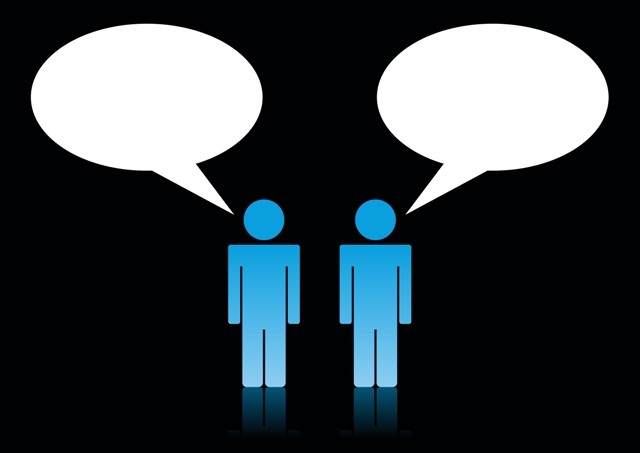
자신의 컴퓨터가 아닌 다른 컴퓨터에서 프로필에 액세스할 때 이 장치에 암호를 저장하는 데 동의하지 마십시오. 실제로 그렇지 않으면 승인되지 않은 사람이 귀하의 서신 및 연락처에 액세스할 수 있습니다. 물론 친구를 신뢰할 수는 있지만 이 경우에도 이 권장 사항을 무시하지 마십시오.
입력에 성공했기 때문에 가능한 경우 전체 연락처 목록을 볼 수 있습니다. 설정에 활성 메시지 기록 저장 기능이 있는 경우에도 볼 수 있습니다. 이제 로그인했으므로 채팅을 시작하고 싶은 연락처를 선택하기만 하면 됩니다. 다 하신 후 통화버튼을 누르시면 됩니다.
본격적인 대화를 위해서는 컴퓨터에 카메라, 마이크 및 헤드폰(스피커)이 있어야 한다는 것을 잊지 마십시오. 대화가 끝나면 프로필에서 로그아웃합니다. 이를 확인하려면 응용 프로그램을 다시 시작하기만 하면 됩니다. Skype에 인증이 필요한 경우 모든 것이 정상이며 세션이 종료됩니다. 자신의 안전을 위해 프로필 로그아웃을 소홀히 하지 마십시오. 이것은 특히 다양한 컴퓨터 클럽과 인터넷 카페에서 권한을 부여하는 경우에 해당됩니다. 그게 전부입니다. 이제 Skype에 로그인하는 방법을 알았습니다.



